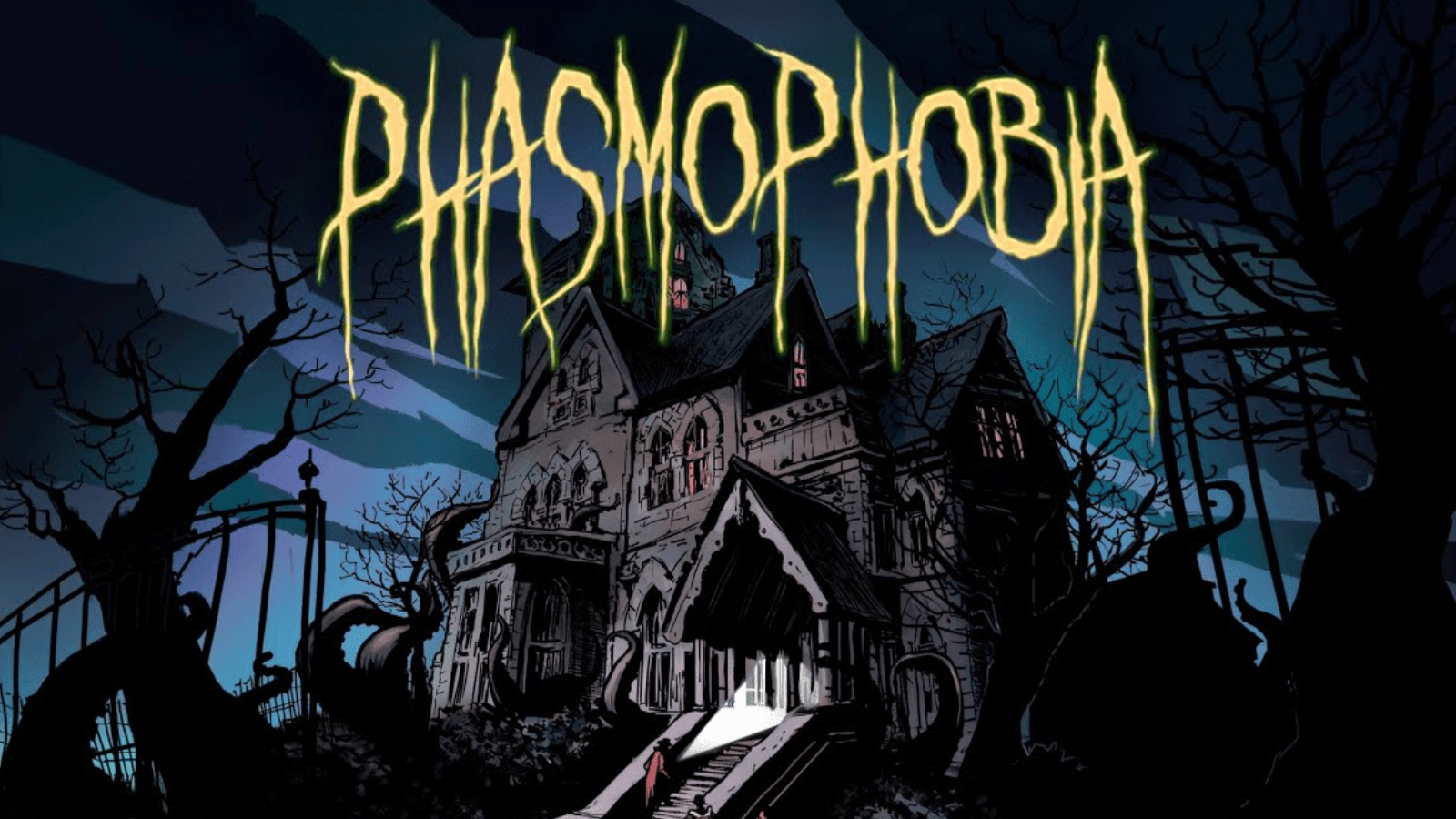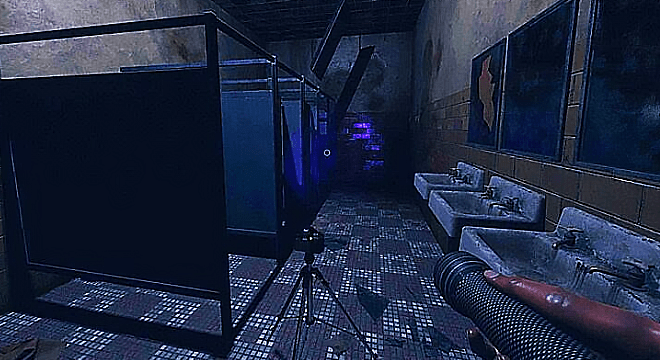Fasmofobia - Mikrofon nie działa. Dźwięk Fixim

Zastanówmy się, jak dostosować dźwięk w Phasmophobia, aby mikrofon działał dobrze.

Włącz-popraw rozpoznawanie mowy


Idziemy do „Ustawienia” -\u4e „Czas i język” -\uXNUMXe „Język” -\uXNUMXe „Dodawanie języka” -\uXNUMXe „Angielski (Stany Zjednoczone)” -\uXNUMXe umieść XNUMX znaczniki wyboru na dodatkowym. komponenty językowe (patrz zrzut ekranu poniżej)

I tak pobierzesz język i dodasz. komponenty do niego.
Po zakończeniu pobierania pojawi się monit o pełne zastosowanie nowego języka i konieczne będzie zamknięcie systemu Windows.
Kliknij „Tak, wyloguj się teraz” (patrz zrzut ekranu poniżej)

Po zalogowaniu wszystko będzie po angielsku. język jest normą. (później wrócimy do rosyjskiego, ale na razie zostaw to tak).
Ponownie przejdź do „Ustawienia” -> „Czas i język” -> „Mowa” -> wybierz „Angielski (Stany Zjednoczone)” w „Języku mowy” (patrz zrzut ekranu poniżej)


Piszemy w wyszukiwarce Windows „Rozpoznawanie mowy” -> „Włącz rozpoznawanie mowy” -> włącz („Włącz”) (patrz zrzuty ekranu poniżej)


Ponownie piszemy w wyszukiwarce Windows „Rozpoznawanie mowy” -> „Rozpoznawanie mowy” -> „Ustaw mikrofon” -> wybierz typ mikrofonu (mam „Pulpit”) -> przygotuj się -> przeczytaj podany tekst głośno i wyraźnie i poczekaj na pojawienie się przycisków „Dalej” -> „Zakończ” (patrz zrzuty ekranu poniżej)
PS Jeśli jest napisane, że twój mikrofon jest torturowany, kliknij powtórz i przeczytaj to jeszcze raz.
Tłumaczymy system Windows z powrotem na język rosyjski. język -> przejdź do „Ustawienia” -> „Czas i język” -> „Język” -> wybierz „Rosyjski” w „Języku wyświetlania systemu Windows” (patrz zrzut ekranu poniżej)
Ponownie pojawi się monit o pełne zastosowanie nowego języka i konieczne będzie zamknięcie systemu Windows.
Gdy zalogujesz się do systemu, wszystko wróci do Twojego ojczystego języka rosyjskiego. języku, ale z włączonym rozpoznawaniem mowy w języku angielskim. język w systemie Windows (czyli czego potrzebowaliśmy)
!!! Jeśli po tym masz dwie (lub jedną) niewiadomą dodaj. układy klawiatury!!!
Otwórz PowerShell jako administrator i wpisz następujące polecenie:
„Set-WinUserLanguageList -LanguageList en-US, ru -Force” (!!! BRAK CYTATÓW!!!)
Wchodzimy do gry i ustawiamy rozpoznawanie mowy (Voice Recognition) na angielski, pożądane jest również ustawienie języka gry na angielski (patrz screen poniżej)
Teraz w Audio -> Test -> i po wszystkich powyższych krokach sprawdzamy czy działa nam rozpoznawanie mowy (patrz screeny poniżej)
autor: SkriptiX
Mam nadzieję, że poradnik pomógł ci rozwiązać problem. Powodzenia w rozpoznawaniu i łapaniu złych duchów!
 Dziękuję bardzo!
Dziękuję bardzo!














![Kody Phasmophobia - Trainer (+8) od 25.06.2021 [WeMod]](https://portalvirtualreality.ru/wp-content/uploads/2021/06/Phasmophobia-трейнер.jpg)
![Kody Phasmophobia - Tabela dla Cheat Engine [UPD: 13.06.2021/XNUMX/XNUMX]](https://portalvirtualreality.ru/wp-content/uploads/2021/06/читы-Phasmophobia.jpg)